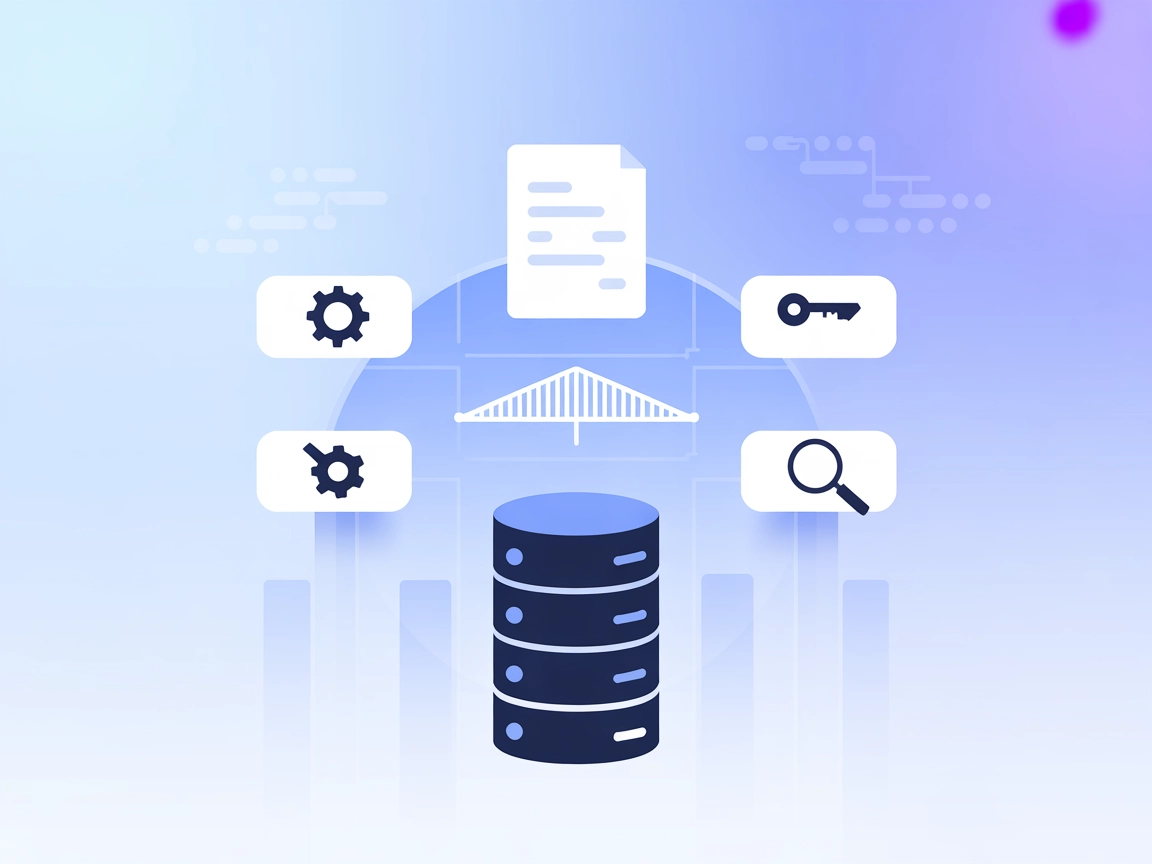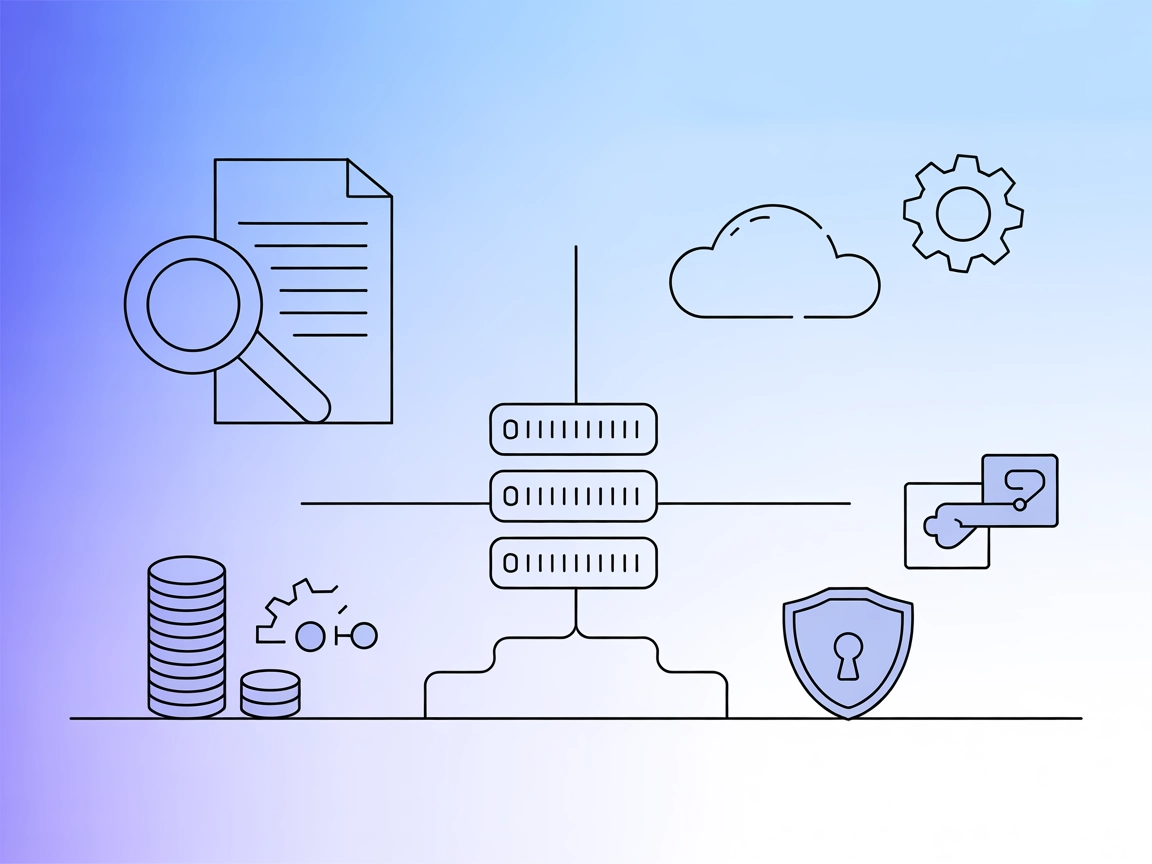
Elasticsearch MCP Server
Elasticsearch MCP Server łączy asystentów AI z klastrami Elasticsearch i OpenSearch, umożliwiając zaawansowane wyszukiwanie, zarządzanie indeksami i operacje na...

Zintegruj błyskawiczne, napędzane AI wyszukiwanie plików i folderów w swoich przepływach automatyzacji, z obsługą specyficzną dla Windows, macOS i Linux.
FlowHunt zapewnia dodatkową warstwę bezpieczeństwa między Twoimi systemami wewnętrznymi a narzędziami AI, dając Ci szczegółową kontrolę nad tym, które narzędzia są dostępne z Twoich serwerów MCP. Serwery MCP hostowane w naszej infrastrukturze można bezproblemowo zintegrować z chatbotem FlowHunt oraz popularnymi platformami AI, takimi jak ChatGPT, Claude i różne edytory AI.
Everything Search MCP Server to wieloplatformowy serwer Model Context Protocol (MCP), zaprojektowany do szybkiego i wydajnego wyszukiwania plików dla asystentów AI i deweloperów. Łącząc agentów AI z narzędziami wyszukiwania na poziomie systemu operacyjnego, umożliwia zapytania o pliki i foldery w języku naturalnym na systemach Windows, macOS i Linux. Na Windows korzysta z wydajnego Everything SDK; na macOS wykorzystuje wbudowaną bazę Spotlight przez mdfind; na Linux integruje się z locate lub plocate. Dzięki temu przepływy AI mogą szybko wyszukiwać metadane plików, lokalizować zasoby czy automatyzować zadania oparte na wyszukiwaniu, stając się częścią większych pipeline’ów rozwojowych i automatyzacyjnych. Everything Search MCP Server zwiększa produktywność, udostępniając głębokie, kontekstowe wyszukiwanie plików narzędziom LLM i środowiskom deweloperskim.
W dokumentacji repozytorium ani plikach nie określono żadnych szablonów promptów.
W dostępnej dokumentacji ani plikach repozytorium nie wymieniono żadnych zasobów MCP.
query: Wymagany ciąg zapytania (wspiera składnię platformową)max_results: Limit liczby wyników (domyślnie: 100, maks: 1000)match_path: Dopasowanie do pełnej ścieżki (domyślnie: false)match_case: Wyszukiwanie z rozróżnianiem wielkości liter (domyślnie: false)match_whole_word: Dopasowanie całych słów (domyślnie: false)match_regex: Wyszukiwanie przez regex (domyślnie: false)sort_by: Opcje sortowania (nazwa pliku, ścieżka, rozmiar, rozszerzenie, data utworzenia/modyfikacji itp.)Przykładowa konfiguracja:
{
"mcpServers": {
"everything-search": {
"command": "python",
"args": ["-m", "src.mcp_server_everything_search"]
}
}
}
Przykładowa konfiguracja:
{
"mcpServers": {
"everything-search": {
"command": "python",
"args": ["-m", "src.mcp_server_everything_search"]
}
}
}
Przykładowa konfiguracja:
{
"mcpServers": {
"everything-search": {
"command": "python",
"args": ["-m", "src.mcp_server_everything_search"]
}
}
}
Przykładowa konfiguracja:
{
"mcpServers": {
"everything-search": {
"command": "python",
"args": ["-m", "src.mcp_server_everything_search"]
}
}
}
Aby zabezpieczyć poufne dane lub klucze API, używaj zmiennych środowiskowych w konfiguracji MCP:
{
"mcpServers": {
"everything-search": {
"command": "python",
"args": ["-m", "src.mcp_server_everything_search"],
"env": {
"SOME_API_KEY": "${SOME_API_KEY}"
},
"inputs": {
"api_key": "${SOME_API_KEY}"
}
}
}
}
Uwaga: Zastąp
"SOME_API_KEY"faktyczną nazwą zmiennej środowiskowej wymaganą w Twojej konfiguracji.
Użycie MCP w FlowHunt
Aby zintegrować serwery MCP w swoim workflow FlowHunt, rozpocznij od dodania komponentu MCP do flow i połącz go ze swoim agentem AI:
Kliknij komponent MCP, aby otworzyć panel konfiguracyjny. W sekcji konfiguracji systemowej MCP wklej szczegóły swojego serwera MCP w tym formacie JSON:
{
"everything-search": {
"transport": "streamable_http",
"url": "https://yourmcpserver.example/pathtothemcp/url"
}
}
Po skonfigurowaniu agent AI może korzystać z tego MCP jako narzędzia ze wszystkimi jego funkcjami i możliwościami. Pamiętaj, aby zamienić “everything-search” na właściwą nazwę swojego serwera MCP oraz adres URL na adres swojego serwera MCP.
| Sekcja | Dostępność | Szczegóły/Uwagi |
|---|---|---|
| Przegląd | ✅ | Ogólny opis i cel dostępny w README.md. |
| Lista promptów | ⛔ | Nie znaleziono jawnych szablonów promptów. |
| Lista zasobów | ⛔ | Brak opisanych zasobów MCP. |
| Lista narzędzi | ✅ | Narzędzie “search”, udokumentowane w README.md. |
| Zabezpieczanie kluczy API | ✅ | Opisano użycie zmiennych środowiskowych w sekcji konfiguracji. |
| Wsparcie sampling-u (mniej istotne w ocenie) | ⛔ | Brak informacji o wsparciu sampling-u. |
Na podstawie dostępnej dokumentacji, Everything Search MCP Server zapewnia bardzo dobrą przejrzystość celu i funkcjonalności narzędzi, ale nie zawiera jawnych szablonów promptów, zasobów ani zaawansowanych funkcji MCP, takich jak sampling czy roots. Dokumentacja jest czytelna i projekt jest aktywnie utrzymywany. Ogólnie to solidne narzędzie do wyszukiwania plików, ale nie wyczerpuje wszystkich możliwości MCP.
| Posiada LICENSE | ✅ (MIT) |
|---|---|
| Ma przynajmniej jedno narzędzie | ✅ |
| Liczba Forków | 18 |
| Liczba Gwiazdek | 193 |
To wieloplatformowy serwer Model Context Protocol, który pozwala asystentom AI i narzędziom szybko wyszukiwać pliki i foldery w Windows, macOS i Linux, używając natywnych silników wyszukiwania systemowego.
Windows (przy użyciu Everything SDK), macOS (przez Spotlight/mddfind) oraz Linux (przez locate lub plocate).
Możesz określić ciąg zapytania, limit wyników, rozróżnianie wielkości liter, dopasowanie ścieżki, wyrażenia regularne, dopasowanie całych słów i opcje sortowania (np. według nazwy pliku, rozmiaru czy daty).
Użyj zmiennych środowiskowych w konfiguracji MCP, aby bezpiecznie przechowywać i przekazywać poufne informacje, zgodnie z instrukcją w sekcji konfiguracji.
Tak! Dodaj komponent MCP do swojego flow, skonfiguruj Everything Search server, a Twój agent AI może uruchamiać zaawansowane wyszukiwanie plików w ramach dowolnej automatyzacji.
Zwiększ swoją produktywność dzięki Everything Search MCP Server — dając agentom AI i przepływom automatyzacji głębokie, wydajne wyszukiwanie systemowe.
Elasticsearch MCP Server łączy asystentów AI z klastrami Elasticsearch i OpenSearch, umożliwiając zaawansowane wyszukiwanie, zarządzanie indeksami i operacje na...
Meilisearch MCP Server łączy asystentów AI z Twoją instancją Meilisearch, umożliwiając płynne operacje na bazie danych, zarządzanie indeksami, konfigurację usta...
Serper MCP Server łączy asystentów AI z wyszukiwarką Google za pośrednictwem API Serper, umożliwiając natychmiastowe wyszukiwanie w sieci, obrazów, wideo, wiado...